„ProFTPd Server“ diegimas:
„ProFTPD FTP“ serverio paketus galima rasti oficialioje „Ubuntu 18“ paketų saugykloje.04 LTS. Taigi, galite lengvai jį atsisiųsti ir įdiegti naudodami APT paketų tvarkyklę.
Pirmiausia atnaujinkite APT paketų saugyklos talpyklą naudodami šią komandą:
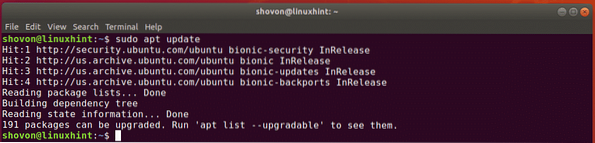
Tada įdiekite „ProFTPd“ naudodami šią komandą:
$ sudo apt įdiekite proftpd-basic
Dabar paspauskite y tada paspauskite
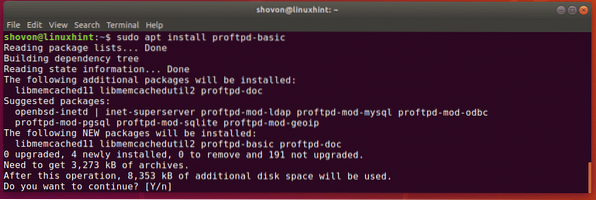
Reikėtų įdiegti „ProFTPd“.
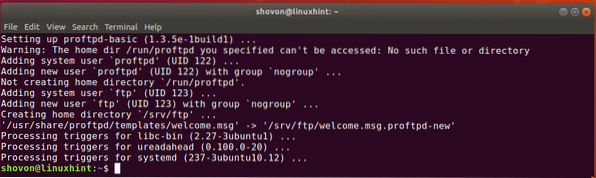
„ProFTPd“ konfigūracijos failai yra / etc / proftpd kataloge. Pagrindinis konfigūracijos failas yra proftpd.konf. Kiti konfigūracijos failai yra įtraukti į proftpd.konf failą.

„ProFTPd“ paslauga yra proftpd. Kaskart keisdami „ProFTPd“ konfigūracijos failus, turėtumėte iš naujo paleisti proftpd tarnyba, kad pakeitimai įsigaliotų.
Galite paleisti iš naujo proftpd tarnyba su šia komanda:
$ sudo systemctl paleiskite iš naujo proftpdGalite patikrinti, ar proftpd tarnyba veikia tinkamai naudodama šią komandą:
$ sudo systemctl būsena proftpdKaip matote, proftpd paslauga veikia tinkamai.
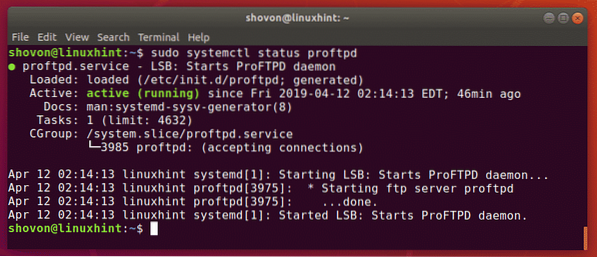
„ProFTPD“ serverio testavimas:
Numatytoji „ProFTPd“ serverio konfigūracija „Ubuntu“ yra pakankamai gera. Galite lengvai prisijungti prie FTP serverio naudodami esamus vartotojus savo „Ubuntu“ kompiuteryje.
Norėdami patikrinti, ar jis veikia, bandysiu prisijungti prie FTP serverio kaip numatytojo prisijungimo vartotojo, naudodamas „FileZilla“ FTP klientą.
Pirmiausia sužinokite savo serverio IP adresą naudodami šią komandą:
$ ip a | egrep "inet"Kaip matote, mano „Ubuntu“ mašinos IP adresas yra 192.168.21.189. Jums bus kitaip. Taigi, nuo šiol būtinai pakeiskite jį savo.

Dabar atidarykite pageidaujamą FTP klientą ir pabandykite prisijungti prie savo FTP serverio.
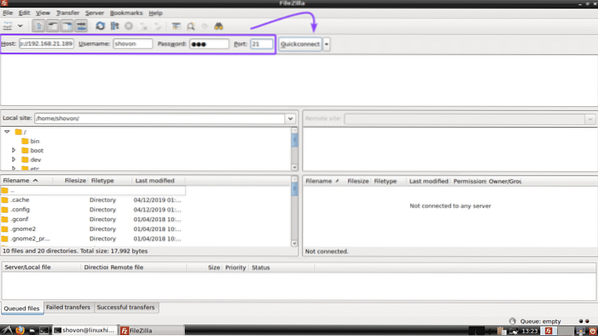
Kaip matote, esu prisijungęs prie savo FTP serverio. Aš galiu pasiekti savo namų katalogą be jokių problemų. Taigi, „ProFTPd“ veikia.
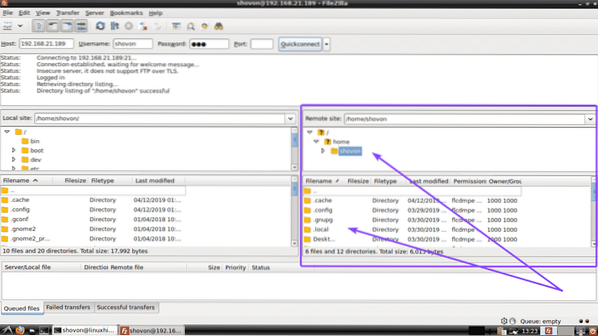
Naujų FTP vartotojų pridėjimas:
Kadangi „ProFTPd“ leidžia esamiems jūsų „Ubuntu“ kompiuterio vartotojams prisijungti prie jūsų FTP serverio, kad būtų pridėti nauji FTP vartotojai, tereikia pridėti naujų prisijungimo vartotojų prie „Ubuntu“ mašinos.
Galite sukurti naują vartotoją ftp2 „Ubuntu“ kompiuteryje naudodami šią komandą:
$ sudo useradd -m ftp2
Dabar nustatykite naujai sukurto vartotojo slaptažodį ftp2 su tokia komanda:
$ sudo passwd ftp2Dabar įveskite naują slaptažodį ir paspauskite

Dabar iš naujo įveskite slaptažodį ir paspauskite

Reikėtų nustatyti slaptažodį.

Dabar, ftp2 vartotojas turėtų galėti prisijungti prie FTP serverio, kaip matote toliau pateiktoje ekrano kopijoje.
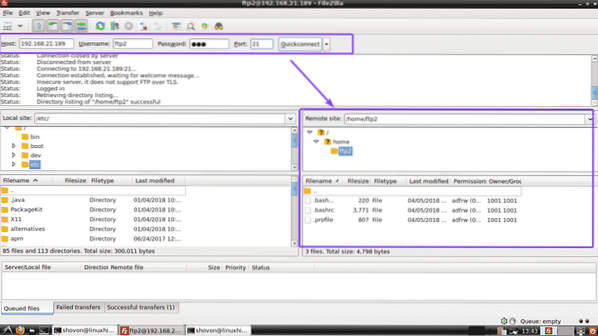
SSH prieigos išjungimas FTP vartotojams:
Saugumo sumetimais galite nenorėti, kad jūsų FTP vartotojas prisijungtų prie jūsų FTP serverio per SSH.
Pagal numatytuosius nustatymus visiems jūsų serveryje sukurtiems vartotojams leidžiama naudotis SSH, kaip matote toliau pateiktoje ekrano kopijoje.
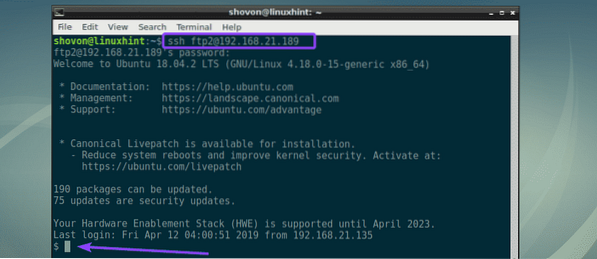
Norėdami išjungti SSH prieigą, turite pakeisti numatytąjį prisijungimo apvalkalą į / bin / false.
Pirma, atidarykite / etc / lukštai serverio konfigūracijos failą su šia komanda:
$ sudo nano / etc / shell
Dabar pridėkite / bin / false failo pabaigoje ir išsaugokite failą paspausdami

Dabar pakeiskite vartotojo apvalkalą (tarkime, ftp2) iki / bin / false su tokia komanda:
$ sudo usermod -s / bin / false ftp2
Kaip matai, ftp2 vartotojas nebegali prisijungti per SSH. Bet FTP prieiga vis tiek veiks.
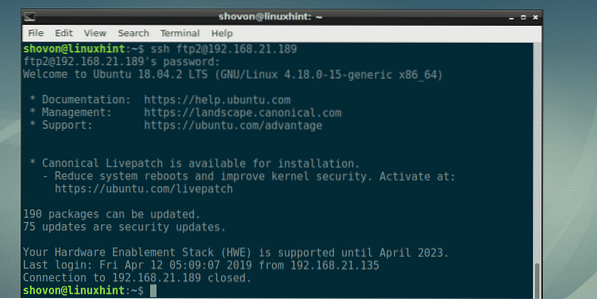
„Chroot“ vartotojai į savo namų katalogus:
Pagal numatytuosius nustatymus FTP vartotojai taip pat gali pereiti į šakninį katalogą. Net jei jie negali keisti failų ir katalogų, kuriems neturi leidimų. Tačiau vis tiek bloga idėja leisti jiems laisvai tyrinėti šakninį katalogą. Čia yra chroot kalėjimas. Tai įmontuota „ProFTPd“ funkcija. Pagal numatytuosius nustatymus jis yra išjungtas.
Norėdami įgalinti „chroot jail“, pirmiausia atidarykite „ProFTPd“ konfigūracijos failą / etc / proftpd / proftpd.konf su tokia komanda:
$ sudo nano / etc / proftpd / proftpd.konf
Dabar raskite eilutę, kaip pažymėta žemiau esančiame ekrano kopijoje.
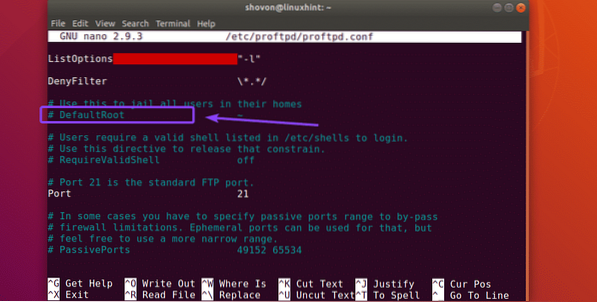
Dabar, nekomentuokite eilutės pašalindami # simbolis. Galutinis konfigūracijos failas turėtų atrodyti taip. Dabar išsaugokite failą paspausdami
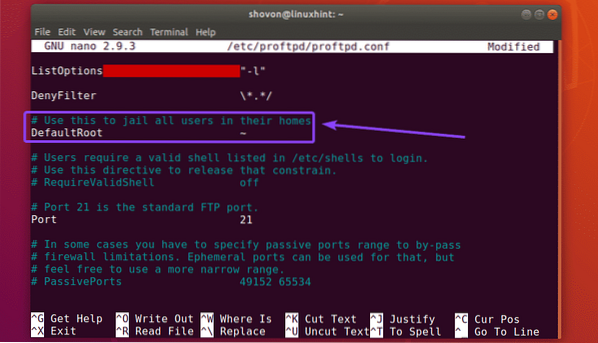
Dabar iš naujo paleiskite „proftpd“ paslaugą naudodami šią komandą:
$ sudo systemctl paleiskite iš naujo proftpd
Dabar FTP vartotojai galės tyrinėti tik savo namų katalogus.
„ProFTPD“ užtikrinimas naudojant TLS:
„ProFTPd“ gali būti sukonfigūruotas naudojant TLS saugiems FTP ryšiams.
Pirmiausia įsitikinkite, kad turite openssl programinės įrangos paketas, įdiegtas jūsų „Ubuntu 18“.04 LTS. Jis turėtų būti įdiegtas pagal numatytuosius nustatymus. Bet jei jo neįdiegėte, galite jį įdiegti naudodami šią komandą:
$ sudo apt install openssl -yDabar sugeneruokite „ProFTPd“ SSL sertifikatus naudodami šią komandą:
$ sudo openssl req -x509 -newkey rsa: 1024 -keyout / etc / ssl / private / proftpd.Raktas-out / etc / ssl / certs / proftpd.crt - mazgai-dienos 365

„OpenSSL“ užduos jums keletą klausimų. Tiesiog įveskite atsakymą ir paspauskite
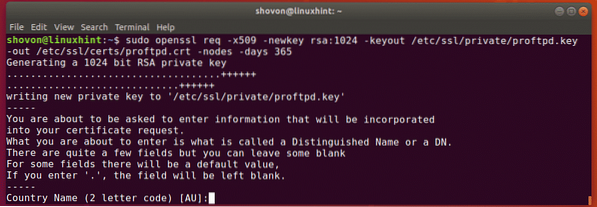
Kai baigsite, bus sugeneruoti du failai. / etc / ssl / private / proftpd.Raktas ir / etc / ssl / certs / proftpd.krt.
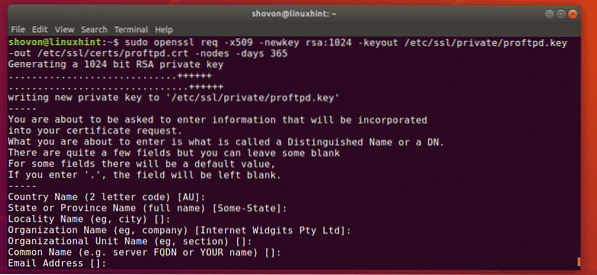
Dabar leiskite tik failo savininkui skaityti ir rašyti leidimą sugeneruotiems failams.
$ sudo chmod 600 / etc / ssl / private / proftpd.Raktas$ sudo chmod 600 / etc / ssl / certs / proftpd.krt

Dabar atidarykite / etc / proftpd / proftpd.konf konfigūracijos failas su šia komanda:
$ sudo nano / etc / proftpd / proftpd.konf
Dabar raskite eilutę, kaip pažymėta žemiau esančiame ekrano kopijoje, ir pašalinkite komentarą pašalindami # simbolį. Tada išsaugokite failą.
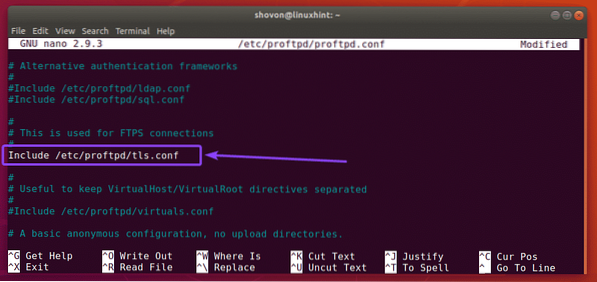
Dabar atidarykite / etc / proftpd / tls.konf konfigūracijos failas su šia komanda:
$ sudo nano / etc / proftpd / tls.konf
Dabar nekomentuokite (pašalindami simbolį #) eilutes, pažymėtas žemiau esančiame ekrano kopijoje.
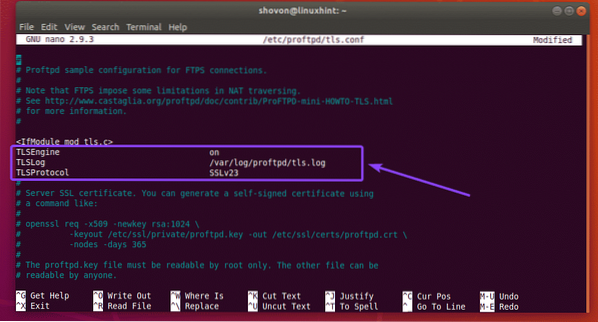
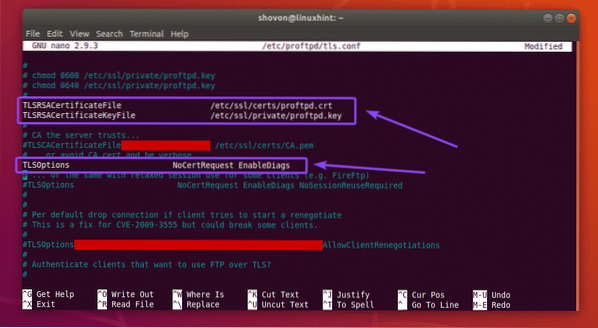
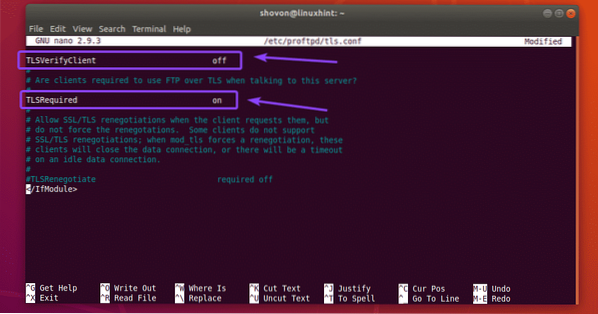
Baigę išsaugokite konfigūracijos failą.
Tada iš naujo paleiskite proftpd tarnyba su šia komanda:
$ sudo systemctl paleiskite iš naujo proftpd
Kitą kartą bandydami prisijungti prie FTP serverio, pamatysite šį raginimą. Norėdami prisijungti prie FTP serverio, turite priimti sertifikatą.
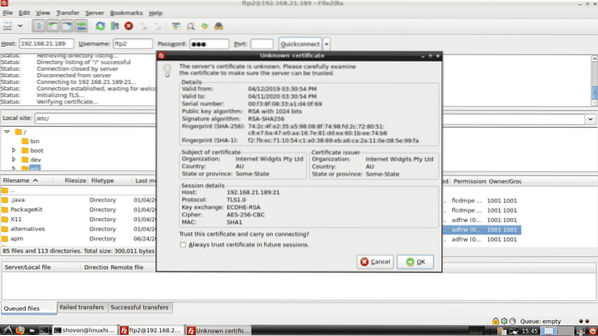
Kai tai padarysite, turėtumėte būti prisijungę. Kaip matote, TLS ryšys užmegztas. Taigi, tai pavyko.
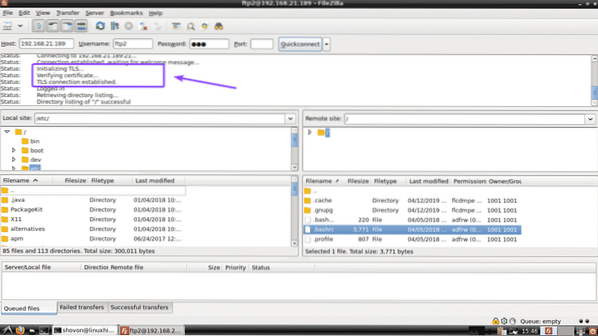
Taip konfigūruojate FTP serverį su „ProFTPd“ „Ubuntu 18“.04 LTS. Dėkojame, kad perskaitėte šį straipsnį.
 Phenquestions
Phenquestions


